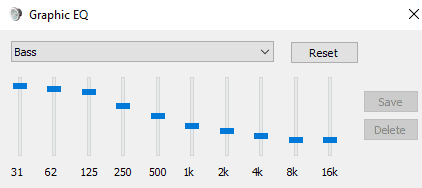コンピュータからの音の品質は重要です。 あなたが聞く正確な音は、そのようなあなたが聞いているオーディオ、あなたが通って聞いているヘッドフォンやスピーカー、およびオーディオミックスレベ
スピーカーやヘッドフォンのオーディオバランスがデフォルトで良好でない場合は、イコライザーを使用して特定のピッチの音量を調整することを検討することをお勧めします。 あなたのスピーカーは多くの低音を生成しない場合たとえば、あなたは、具体的に低音を上げることができます。 また、音声で音声を選択するのに苦労している場合は、人間の音声に関連する周波数を高めることを検討することもできます。
あなたのスピーカーの低音を後押しするのにwindowsの作り付けの等化器を使用できます。 これを行うには、スタートバーの右下隅にあるシステムトレイのボリュームアイコンを右クリックし、”サウンド”を選択します。

サウンド設定で、”再生”タブに切り替え、設定したい出力デバイスを右クリックし、”プロパティ”を選択します。
ヒント:イコライザは一度に一つの出力デバイスに対してのみ設定できるため、現在使用しているデバイスであることを確認し、必要に応じて他のデバ
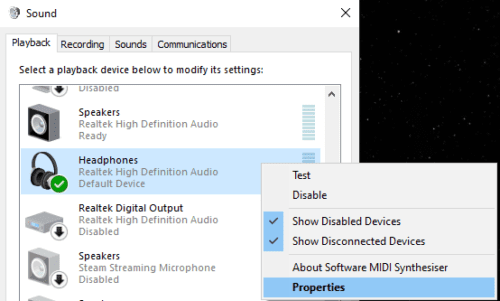
プロパティウィンドウで、”Enhancements”タブに切り替え、”Equalizer”の横にあるボックスにチェックを入れ、右下隅にあるトリプルドットアイコンをクリックします。

Equaliserの略であるグラフィックEQを使用すると、特定の周波数の音量レベルを手動で調整できます。 すべての数字はHzで、”Hertz”と発音され、低い数字はより深い音を表します。
ヒント:スライダーを調整すると音がリアルタイムで変化するので、調整すると音が再生されると、変更した効果を理解するのに役立ちます。
設定をユーザー定義のプリセットとして保存する必要はありませんが、必要に応じて保存することもできます。
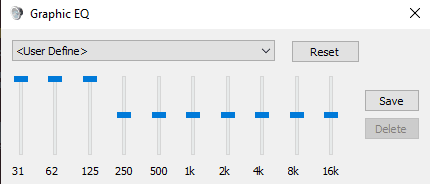
スライダーを手動で調整することはできますが、代わりにドロップダウンボックスを使用して”低音”イコライザプリセットを選択することができます。 あなたも、あなたの手動設定のための出発点として低音プリセットを使用することができます。
ヒント:変更に不満がある場合は、”リセット”をクリックすることで、いつでもすべてをデフォルトに戻すことができます。